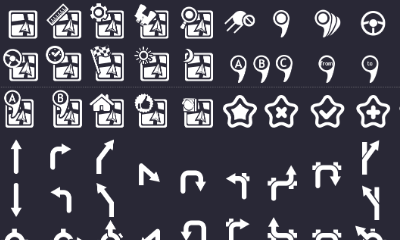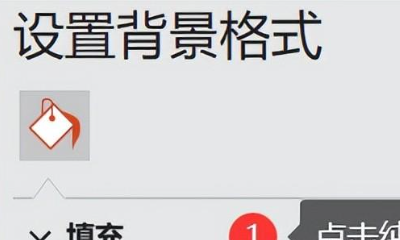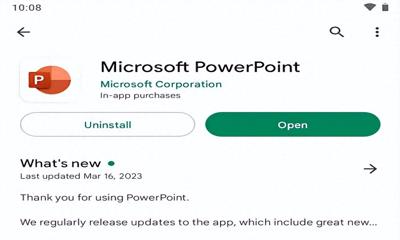PowerPoint是一种流行的演示工具,它允许用户制作出色的幻灯片展示。在本文中,我们将介绍如何在电脑上制作PPT以及如何为PPT添加背景。这些技巧将帮助您创建专业且吸引人的演示文稿。

制作PPT
以下是在电脑上制作PPT的基本步骤:
打开PowerPoint软件:首先,在您的电脑上打开PowerPoint软件。如果您没有安装它,可以从Microsoft官方网站下载并安装。
选择幻灯片布局:PowerPoint提供了多种幻灯片布局选项,例如标题页、内容页、图片布局等。根据您的演示需求选择合适的布局。
添加文本和图像:在每个幻灯片上添加所需的文本和图像。使用简洁清晰的语言,并确保图像与主题相关。您可以通过插入选项卡上的文本框和图片按钮来完成此操作。
设计布局和样式:PowerPoint提供了各种设计模板和样式,可使您的幻灯片更具吸引力。在“设计”选项卡中,您可以选择适合您主题的背景图像、配色方案和字体样式。
添加动画和转场效果:为了增强演示效果,可以在幻灯片之间添加过渡效果。单击“动画”选项卡,选择您喜欢的转场效果,并使用“动画路径”和“定时”选项来设置动画的方式和时间。
预览和调整:在完成所有幻灯片的设计后,预览整个演示文稿。根据需要进行任何必要的调整或更改。
保存并分享:最后,将您的PPT保存到计算机上的适当位置。您可以选择将其导出为PDF或视频格式,以便与他人分享。
添加背景
以下是如何为PPT添加背景的步骤:
选择背景样式:在“设计”选项卡中,点击“背景样式”,您可以选择不同的背景样式。PowerPoint提供了许多内置的背景模板,您可以根据自己的需要进行选择。
自定义背景:如果您想要更具个性化的背景,可以点击“格式背景”选项。这将打开一个新的对话框,您可以在其中选择填充颜色、渐变、纹理或图像作为背景。
插入图片和形状:您还可以通过插入图片或形状来创建背景效果。选择“插入”选项卡,然后选择“图片”或“形状”,并将其放置在幻灯片的背景上。
透明度和布局:如果您想要调整背景元素的透明度或布局,可以使用“格式”选项卡中的相关工具进行设置。这将帮助您获得更精细的背景效果。
背景音乐或声音:如果您希望在演示文稿中添加背景音乐或声音效果,可以选择“插入”选项卡中的“音频”按钮,并从计算机中选择所需的音频文件。
预览和调整:完成以上步骤后,预览整个演示文稿,确保背景与您的内容和目标一致。根据需要进行任何必要的调整。
保存并分享:最后,将包含背景的PPT保存到计算机上,并准备好与他人分享。
以上就是制作PPT以及为PPT添加背景的基本步骤。通过遵循这些指南,您可以创建出令人印象深刻且专业的演示文稿。祝您制作出出色的PPT!